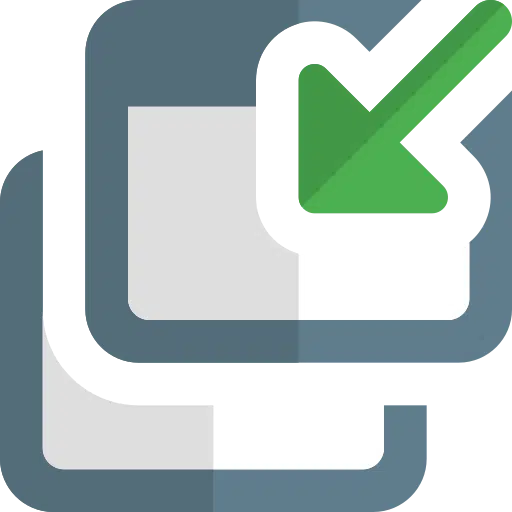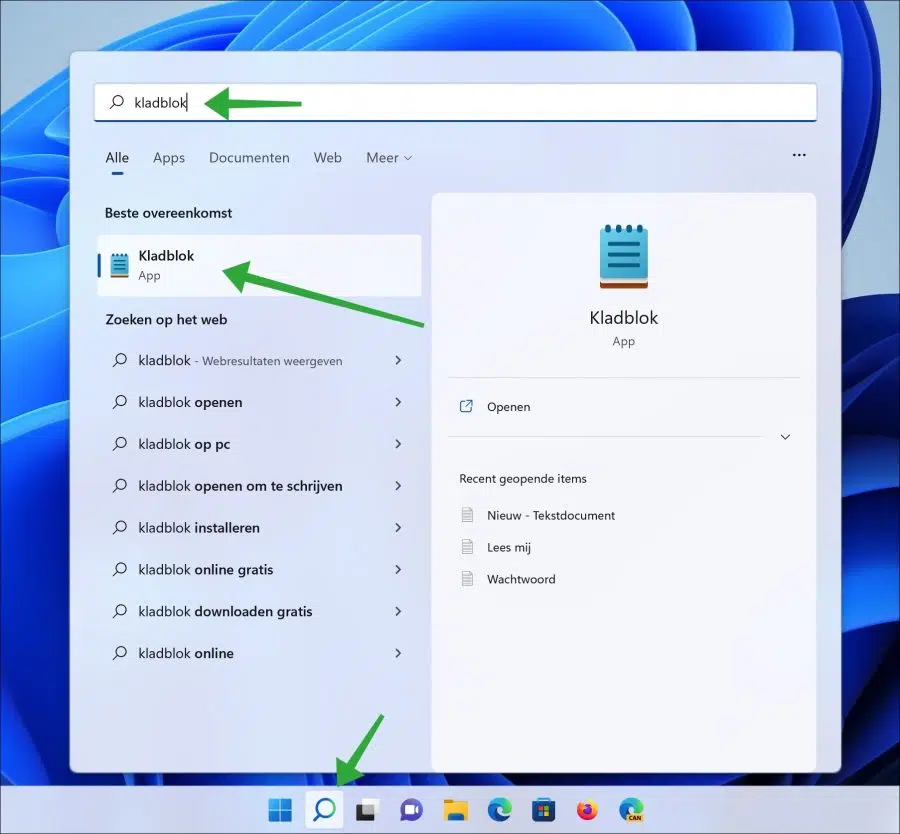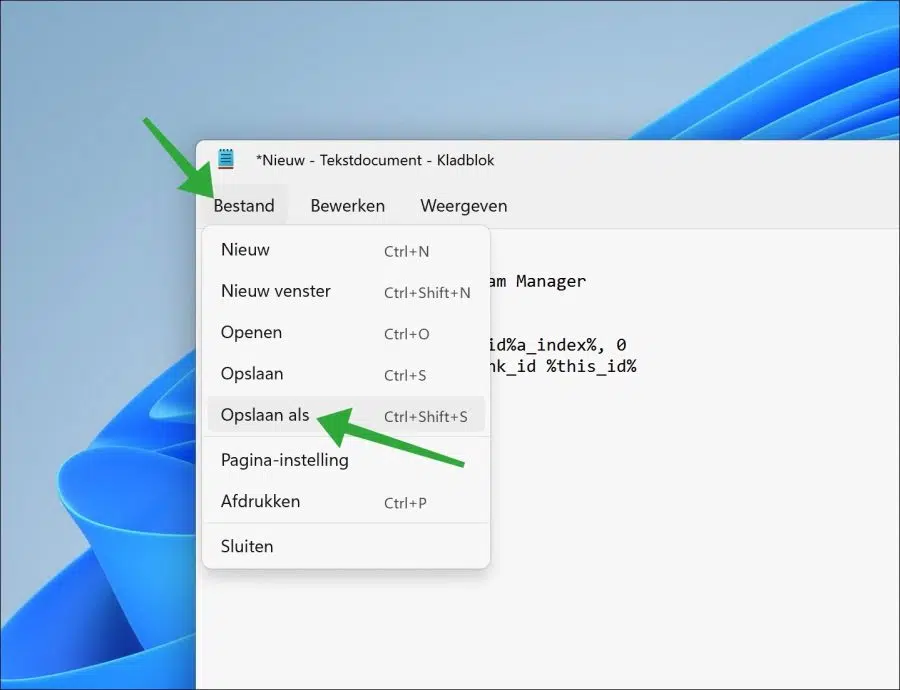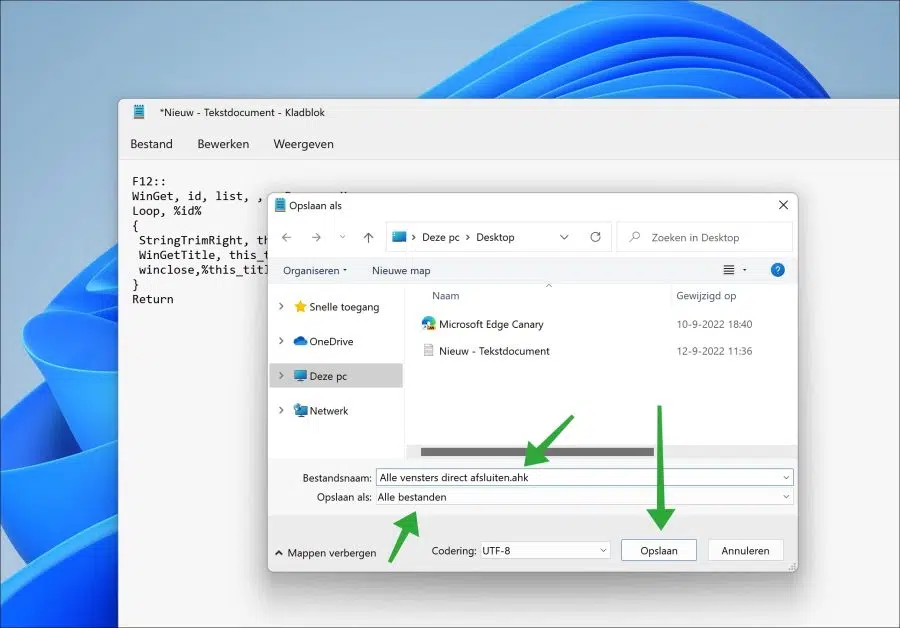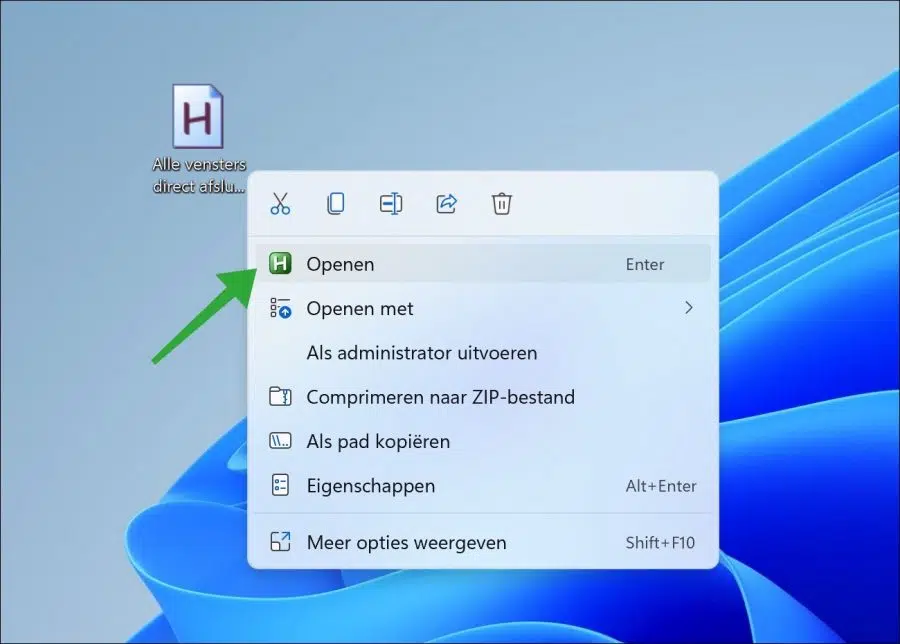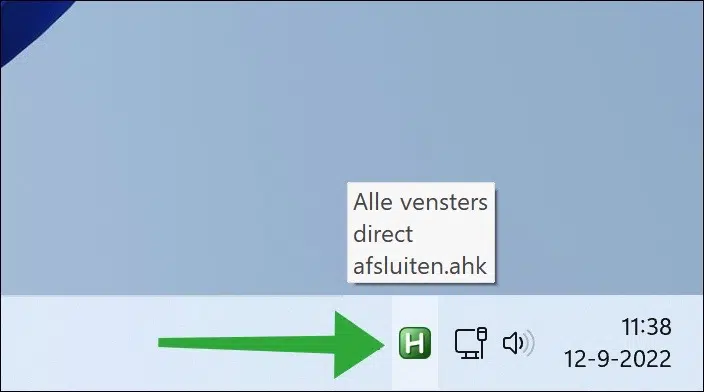Si trabaja mucho con aplicaciones y tiene varias ventanas abiertas al mismo tiempo, puede cerrarlas al mismo tiempo.
Cerrar todas las ventanas a la vez le ayuda a ahorrar tiempo al cerrar todas las ventanas inmediatamente. Me imagino que si estás trabajando con múltiples pantallas aún se pueden obtener más beneficios. Tener que buscar constantemente una ventana y cerrarla lleva tiempo.
Al ejecutar el siguiente script, puede cerrar todas las ventanas directamente sin tener que buscarlas individualmente y hacer clic varias veces.
Cómo cerrar todas las ventanas abiertas a la vez en Windows 11 o 10
Para crear un script que cierre todas las ventanas a la vez, debe Descargue e instale AutoHotKey en su computadora. AutoHotKey es una aplicación gratuita que puede conectar una combinación de teclas a la ejecución de un script.
Si ha instalado la aplicación AutoHotKey, abra el bloc de notas.
En el bloc de notas, copie y pegue el siguiente script.
F12:: WinGet, id, list, , , Program Manager Loop, %id% { StringTrimRight, this_id, id%a_index%, 0 WinGetTitle, this_title, ahk_id %this_id% winclose,%this_title% } Return
Este script cierra todas las ventanas después de presionar la tecla F12. Si desea cambiar la tecla de función por otra tecla de función, cambie “F12::” por, por ejemplo, “F4::” para usar esta tecla de función.
Si presiona la tecla de función, todas las ventanas abiertas se cerrarán inmediatamente y no recibirá una notificación. Tenga esto en cuenta si está trabajando con documentos, etc. que aún no se han guardado.
Haga clic en "Archivo" y luego en "Guardar como".
Primero, cambie "Guardar como" a "Todos los archivos". Luego ingrese un nombre de archivo claramente reconocible que termine en ".ahk". Luego haga clic en el botón "Guardar".
Ahora ha creado un archivo de secuencia de comandos AutoHotKey. Al abrir el archivo, se ejecutará en segundo plano.
No se le notificará de esto. Este script ahora espera hasta que se presione la tecla de función. Al presionar la tecla de función se ejecutará el script y se cerrarán inmediatamente todas las ventanas abiertas.
Para administrar el script, puede abrir AutoHotKey desde la bandeja del sistema.
espero que esto te ayude. ¡Gracias por leer!
Leer más: